手把手教你怎么关闭win10自动更新
分类:win10教程 发布时间:2022-09-04 08:40:32
工具/原料:
系统版本:Windows 10 (Multiple Editions)
品牌型号:华硕灵耀14
方法/步骤:
1、打开桌面左下角的开始菜单。
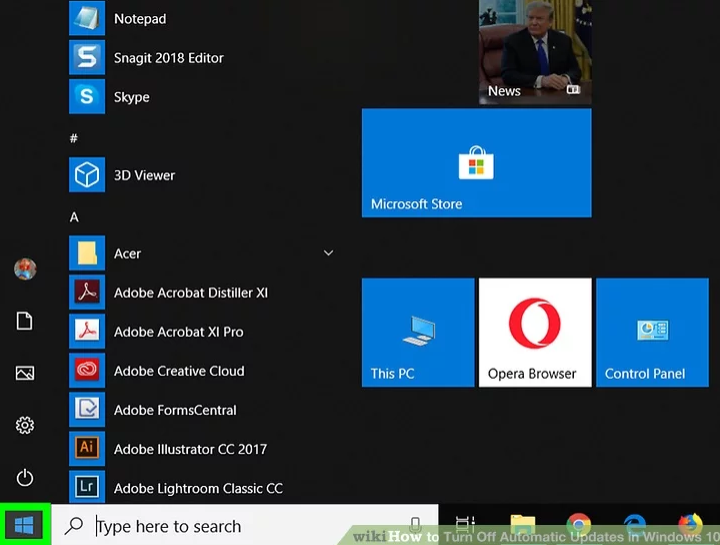
2、随后在底下的搜索框中输入services. 这将在您的计算机上搜索服务程序。
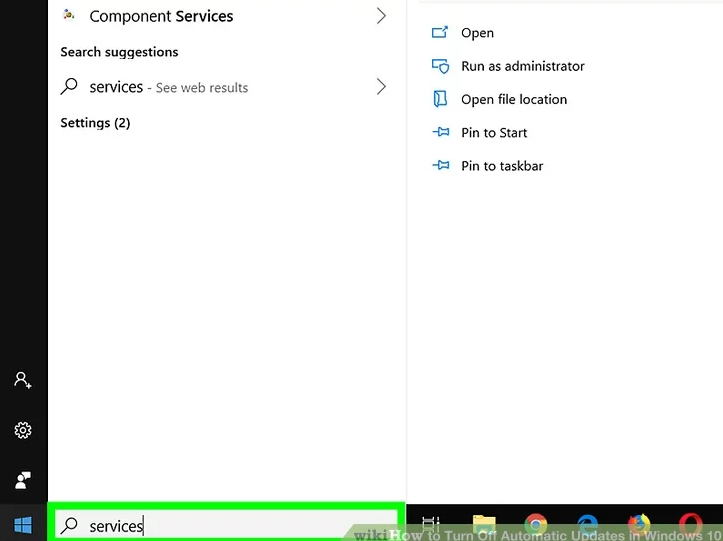
3、点击“服务”。
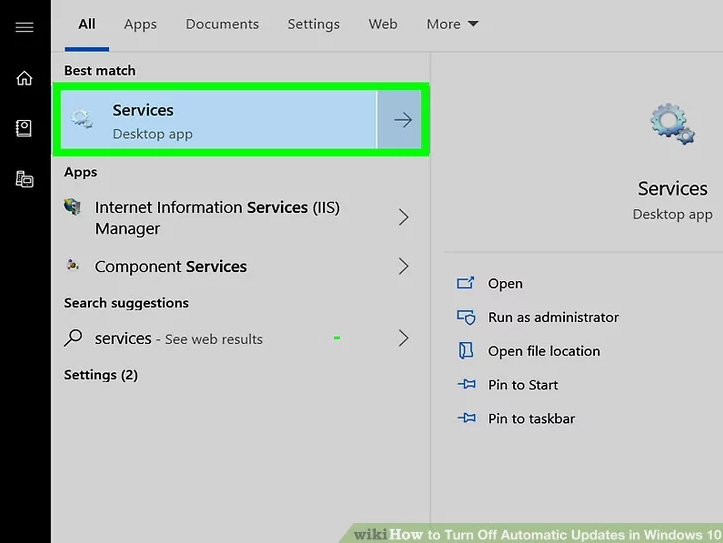
4、随后向下滑动到“Windows 更新”选项。
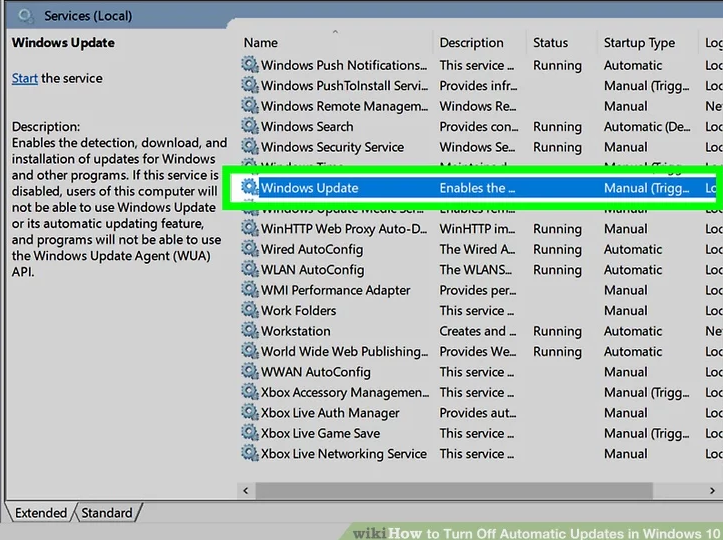
5、双击“Windows 更新”选项。
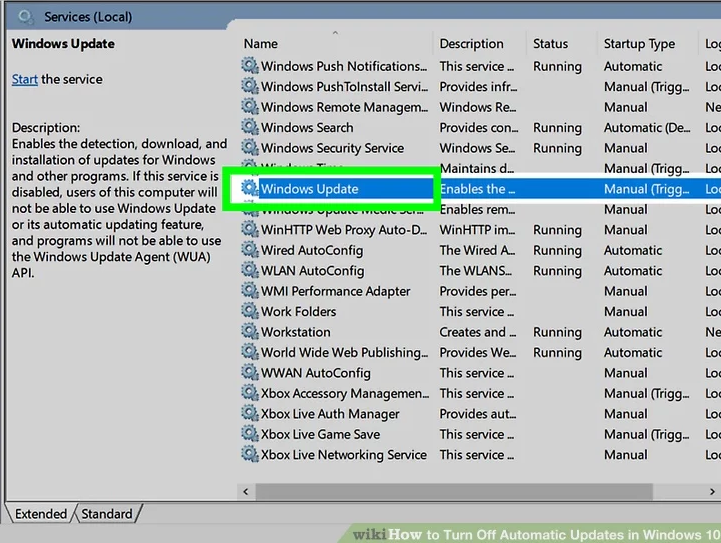
6、点击“启动类型”下拉框。如果您没有看到此选项,请首先单击“属性”窗口顶部的“常规” ,确保您位于正确的选项卡上。
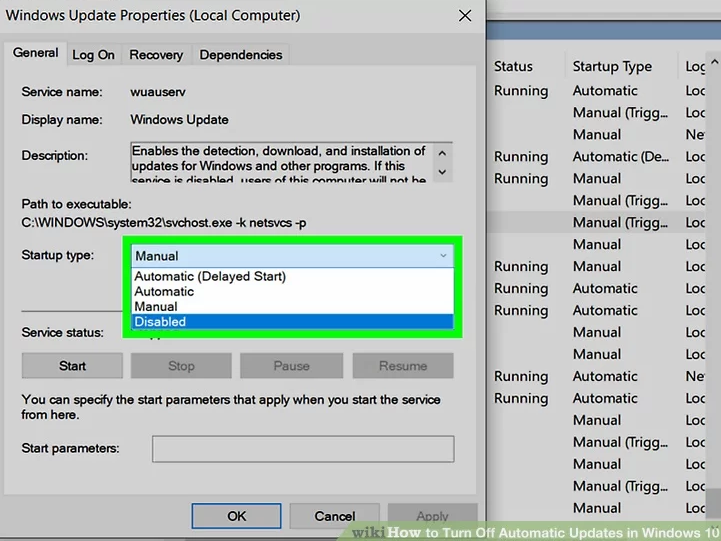
7、点击禁用,这将暂时阻止 Windows Update 服务自动启动。
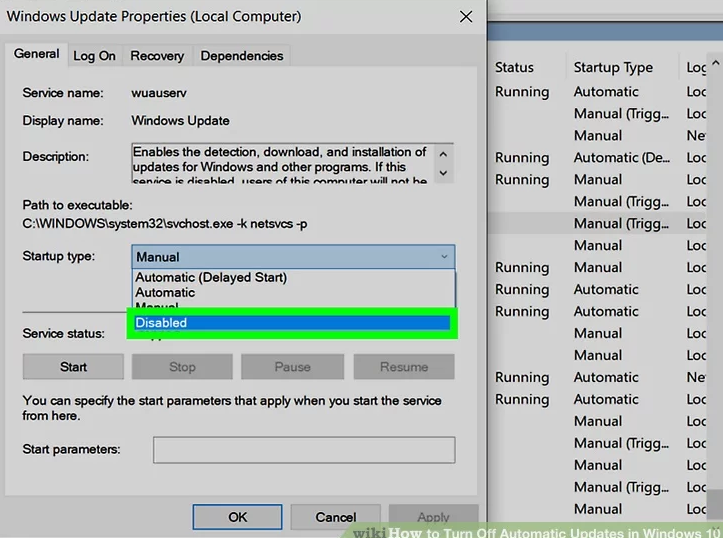
8、单击停止。您会在窗口底部附近找到此选项。单击它会提示 Windows 更新服务停止运行。
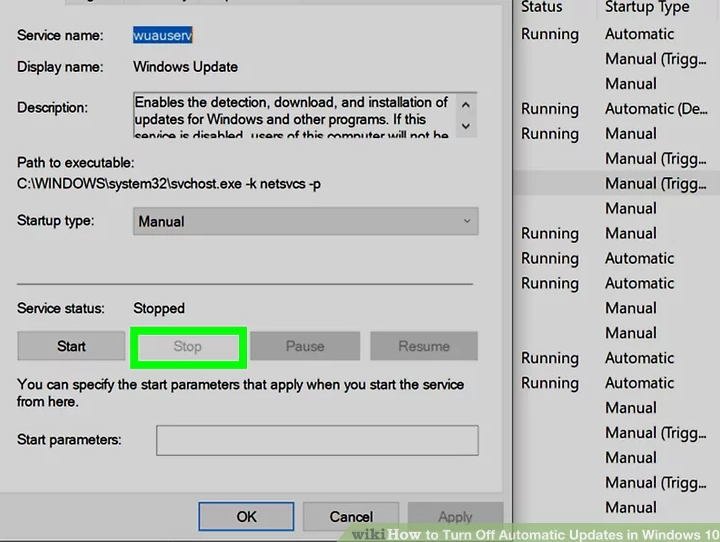
9、单击应用,然后单击确定。这两个选项都在窗口的底部。这样做将应用您的设置并关闭“属性”窗口。现在应该禁用 Windows 更新服务。
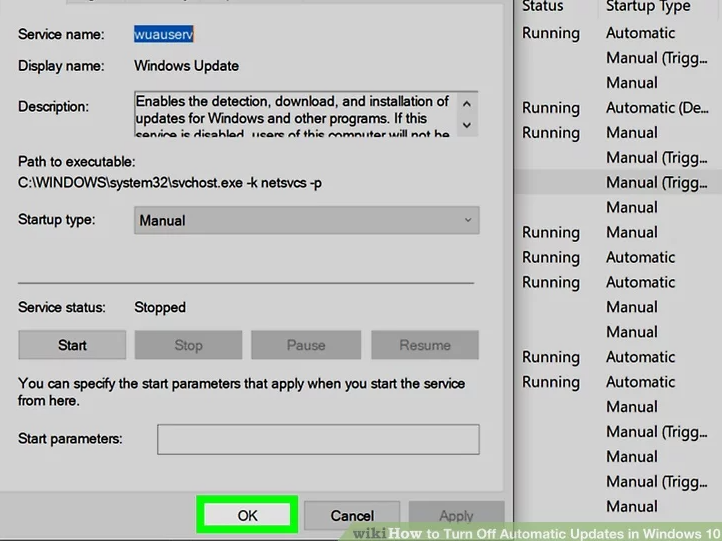
10、定期检查更新服务。每当您重新启动计算机或超过两天未关闭时,请打开服务并检查“Windows 更新”状态以确保它仍处于禁用状态。虽然 Windows 更新服务不应该经常重新启动,但它偶尔会这样做。
如果您在“Windows 更新”标题右侧看到“已禁用”,则 Windows 更新仍处于禁用状态。
如果您在“Windows 更新”标题右侧看到“已禁用”以外的任何内容,请再次禁用 Windows 更新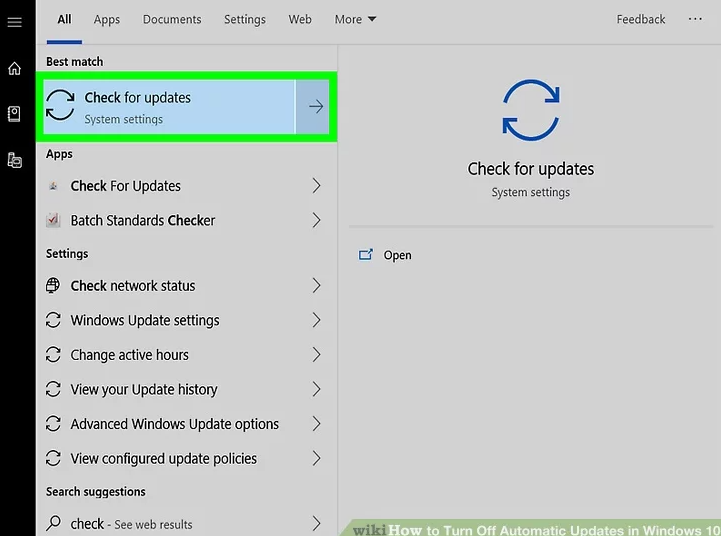
总结:以上就是禁用win10自动更新功能的方法介绍了,希望对你有所帮助。






 立即下载
立即下载







 魔法猪一健重装系统win10
魔法猪一健重装系统win10
 装机吧重装系统win10
装机吧重装系统win10
 系统之家一键重装
系统之家一键重装
 小白重装win10
小白重装win10
 杜特门窗管家 v1.2.31 官方版 - 专业的门窗管理工具,提升您的家居安全
杜特门窗管家 v1.2.31 官方版 - 专业的门窗管理工具,提升您的家居安全 免费下载DreamPlan(房屋设计软件) v6.80,打造梦想家园
免费下载DreamPlan(房屋设计软件) v6.80,打造梦想家园 全新升级!门窗天使 v2021官方版,保护您的家居安全
全新升级!门窗天使 v2021官方版,保护您的家居安全 创想3D家居设计 v2.0.0全新升级版,打造您的梦想家居
创想3D家居设计 v2.0.0全新升级版,打造您的梦想家居 全新升级!三维家3D云设计软件v2.2.0,打造您的梦想家园!
全新升级!三维家3D云设计软件v2.2.0,打造您的梦想家园! 全新升级!Sweet Home 3D官方版v7.0.2,打造梦想家园的室内装潢设计软件
全新升级!Sweet Home 3D官方版v7.0.2,打造梦想家园的室内装潢设计软件 优化后的标题
优化后的标题 最新版躺平设
最新版躺平设 每平每屋设计
每平每屋设计 [pCon planne
[pCon planne Ehome室内设
Ehome室内设 家居设计软件
家居设计软件 微信公众号
微信公众号

 抖音号
抖音号

 联系我们
联系我们
 常见问题
常见问题



